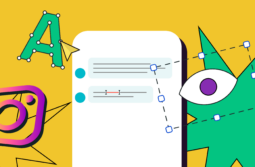Imagine estar disponível para seus clientes 24 horas por dia, 7 dias por semana, sem sacrificar todo o seu tempo de lazer e descanso. Acredite, isso não é impossível! Basta automatizar suas comunicações criando um bot para WhatsApp. Essa solução tem se mostrado eficaz tanto para pequenas quanto para grandes empresas e pode ser usada para sua marca pessoal.
Por isso, neste artigo, vamos te explicar por que automatizar o atendimento ao cliente é uma ótima ideia e como as empresas utilizam chatbots para responder perguntas e realizar outras atividades. Além disso, também mostraremos como é fácil criar seu próprio bot de WhatsApp utilizando os serviços da SendPulse. Então, continue lendo para saber mais!
Sumário:
- O que é um bot para WhatsApp?
- Chatbot baseado em regras
- Chatbot impulsionado por inteligência artificial
- Por que sua empresa precisa de um chatbot para WhatsApp?
- Exemplos inspiradores de bot para WhatsApp
- Setor de entregas
- E-commerce
- Instituições financeiras
- Plataformas de viagens
- Como fazer um bot do WhatsApp com a SendPulse agora mesmo
- Configure gatilhos para seus fluxos de mensagens
- Mensagem de boas-vindas
- Resposta padrão
- Cancelar inscrição do bot
- Como adicionar seu próprio gatilho
- Crie seu fluxo de chatbot
- Configure o elemento “Iniciar”
- Configure o elemento “Entrada do usuário”
- Desenvolva ainda mais o fluxo do seu chatbot
- Insira elementos adicionais no fluxo
- O elemento “Fluxo”
- O elemento “Ação”
- O elemento “Solicitação de API”
- O elemento “Pausa”
- O elemento “Escolha aleatória”
- O elemento “Comentários”
- Boas práticas para utilização de bots no WhatsApp
- Transforme a comunicação da sua empresa com bot de WhatsApp
O que é um bot para WhatsApp?
Um bot para WhatsApp é software que atua como assistente virtual, cuidando do atendimento ao cliente e do suporte, automatizando respostas padrão e ajudando a aliviar a carga dos agentes humanos. Ele é capaz de responder rapidamente a perguntas frequentes, fornecer informações e servir como funil de vendas.
Além disso, com um chatbot é possível coletar informações de contato, segmentar seu público e construir relacionamentos sólidos com seus clientes.
Agora, vamos conferir quais são os dois diferentes tipos de chatbot e como eles podem responder às interações dos usuários.
Chatbot baseado em regras
Um chatbot baseado em regras funciona seguindo um conjunto específico de comandos e respostas programadas. Ele trabalha com um fluxo de conversa estruturado e responde de acordo com as entradas definidas. Esse tipo de bot é ideal para tarefas simples e diretas, como responder a perguntas frequentes ou fornecer informações básicas.
Chatbot impulsionado por inteligência artificial
Já o chatbot impulsionado por inteligência artificial utiliza algoritmos e aprendizado de máquina para compreender e responder os usuários de forma mais completa. Ele aprende com interações passadas e adapta suas respostas com o tempo. Isso permite uma conversação mais fluida e dinâmica, tornando-o bastante adequado para interações mais complexas e perguntas abertas.
E, para facilitar os seus processos, a SendPulse oferece tanto chatbots baseados em regras quanto impulsionados por inteligência artificial, para que você as vantagens e características de cada um.
Então, para entender melhor os benefícios de cada tipo e aprender como criar o seu bot com a gente, continue neste artigo!
Por que sua empresa precisa de um chatbot para WhatsApp?
Com a crescente demanda por atendimento ágil e personalizado, um chatbot bem implementado pode transformar a forma como você interage com seus clientes, oferecendo respostas rápidas, suporte contínuo e uma experiência mais eficiente.
Com isso em mente, descubra razões pelas quais a integração de um chatbot no WhatsApp pode ser um divisor de águas para sua empresa:
- Disponibilidade contínua: o chatbot para WhatsApp oferece atendimento constante sem interrupções, garantindo suporte a qualquer hora;
- Aumento na geração de leads: segundo relatório da Cooby, os chatbots do WhatsApp podem elevar a geração de leads em até 500%, graças à capacidade de engajar os usuários em tempo real;
- Redução de custos: menos necessidade de uma grande equipe de atendimento, economizando com salários e treinamento;
- Respostas imediatas: o chatbot é capaz de dar respostas rápidas para perguntas frequentes, melhorando a satisfação do cliente;
- Eficiência operacional: automatiza tarefas repetitivas, liberando sua equipe para questões mais complexas;
- Personalização da experiência: oferece interações personalizadas com base em histórico e preferências dos clientes;
- Coleta e análise de dados: o bot pode coletar dados valiosos para ajustar estratégias e melhorar ofertas;
- Segmentação de clientes: é capaz de facilitar campanhas de marketing, deixando-as mais direcionadas com base nas interações;
- Integração com outros sistemas: conecta-se a ferramentas e sistemas, facilitando a gestão de dados;
- Escalabilidade: lida com um número grande de interações sem precisar que a equipe de atendimento seja expandida.
Exemplos inspiradores de bot para WhatsApp
Veja agora uma seleção de exemplos inspiradores de bots para WhatsApp que mostram o potencial transformador dessa tecnologia nos mais diversos setores de comércio e prestação de serviços.
Setor de entregas
Para começar, vamos conferir como um chatbot de WhatsApp é útil para o setor de entregas.
Neste setor, é comum que os usuários busquem um canal de atendimento para ter acesso a informações de envio e acompanhamento de entregas. Por isso, um bot automatizado pode facilitar o trabalho dos atendentes, fornecendo informações em tempo real sobre o status das encomendas, enviando atualizações automáticas e respondendo a perguntas frequentes.
A seguir, veja como a empresa Uello utiliza um bot de WhatsApp para essa finalidade:
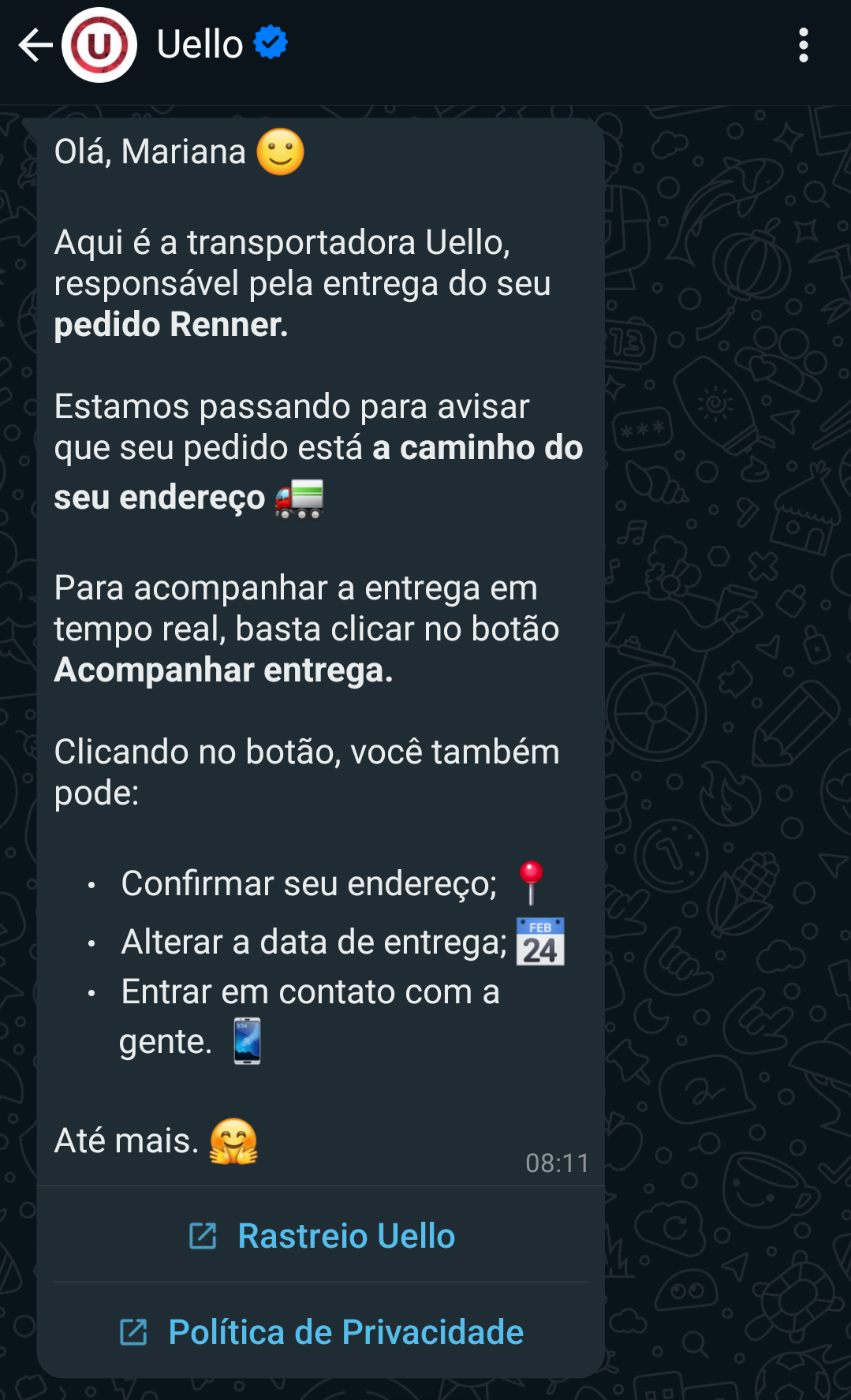
E-commerce
No caso dos e-commerces, um bot para WhatsApp pode transformar a forma de lidar com o atendimento ao cliente. Afinal, o chatbot garante que o público possa obter informações e assistência a qualquer momento, mesmo fora do horário comercial.
Além disso, o bot facilita a gestão de pedidos, guiando os usuários durante o processo de compras diretamente pelo WhatsApp. Ele também pode fornecer atualizações em tempo real sobre o status dos pedidos e enviar notificações automáticas sobre o andamento das entregas.
No exemplo abaixo, observe como a marca Ybera Paris utiliza um bot para melhorar sua eficiência operacional.

Instituições financeiras
Outro exemplo inspirador de bot para WhatsApp é o de instituições financeiras. Afinal, ele pode beneficiar esse tipo de empresa otimizando a comunicação com clientes e melhorando a eficiência dos serviços.
Esses bots também oferecem suporte contínuo, permitindo que os clientes consultem saldos, transações e produtos financeiros instantaneamente, sem precisar esperar na linha ou visitar uma agência. Além disso, podem automatizar o envio de alertas sobre transações e vencimentos, por exemplo.
A seguir, veja como o Banco do Brasil aprimora a experiência do cliente utilizando um bot:

Plataformas de viagens
Para transformar a forma como interagem com seus clientes, algumas plataformas de viagens também estão optando por bots para WhatsApp.
Eles permitem que os viajantes consultem, de forma prática e intuitiva, informações sobre reservas, horários de viagens e realizem compras dentro do próprio aplicativo de mensagens.
Com essas funcionalidades, as plataformas de viagens podem oferecer um serviço mais eficiente e personalizado, aumentando o engajamento, a satisfação do cliente e potencialmente gerando mais vendas. Esse é o exemplo da empresa Buser, como podemos ver a seguir:

Como fazer um bot do WhatsApp com a SendPulse agora mesmo
Agora que você já viu exemplos de empresas utilizando bot de WhatsApp para otimizar o atendimento e o funil de vendas, deve estar pensando em como aplicar essa tecnologia, não é mesmo? Então aprenda com a gente a criar seu próprio chatbot utilizando a SendPulse e potencialize seu negócio!
Para começar, conecte um número de telefone à API do WhatsApp Business. Assim, será possível que você envie modelos de mensagens e configure fluxos automatizados para seu chatbot.
Confira o passo a passo para conectar seu número à API do WhatsApp Business.
Configure gatilhos para seus fluxos de mensagens
Depois que seu número estiver conectado à API, você poderá configurar os gatilhos. Eles são as condições usadas para enviar uma resposta automática ou gerar fluxos de mensagens no seu chatbot.
Para isso, vá para a seção “Chatbots” e escolha o bot que você conectou anteriormente à sua conta. Na aba “Estrutura do bot”, configure um gatilho que será usado para iniciar uma série de mensagens.
Você pode selecionar o gatilho que você precisa de nossas opções predefinidas ou criar um personalizado. Lembre-se de que é possível editar os dois tipos sempre que precisar.
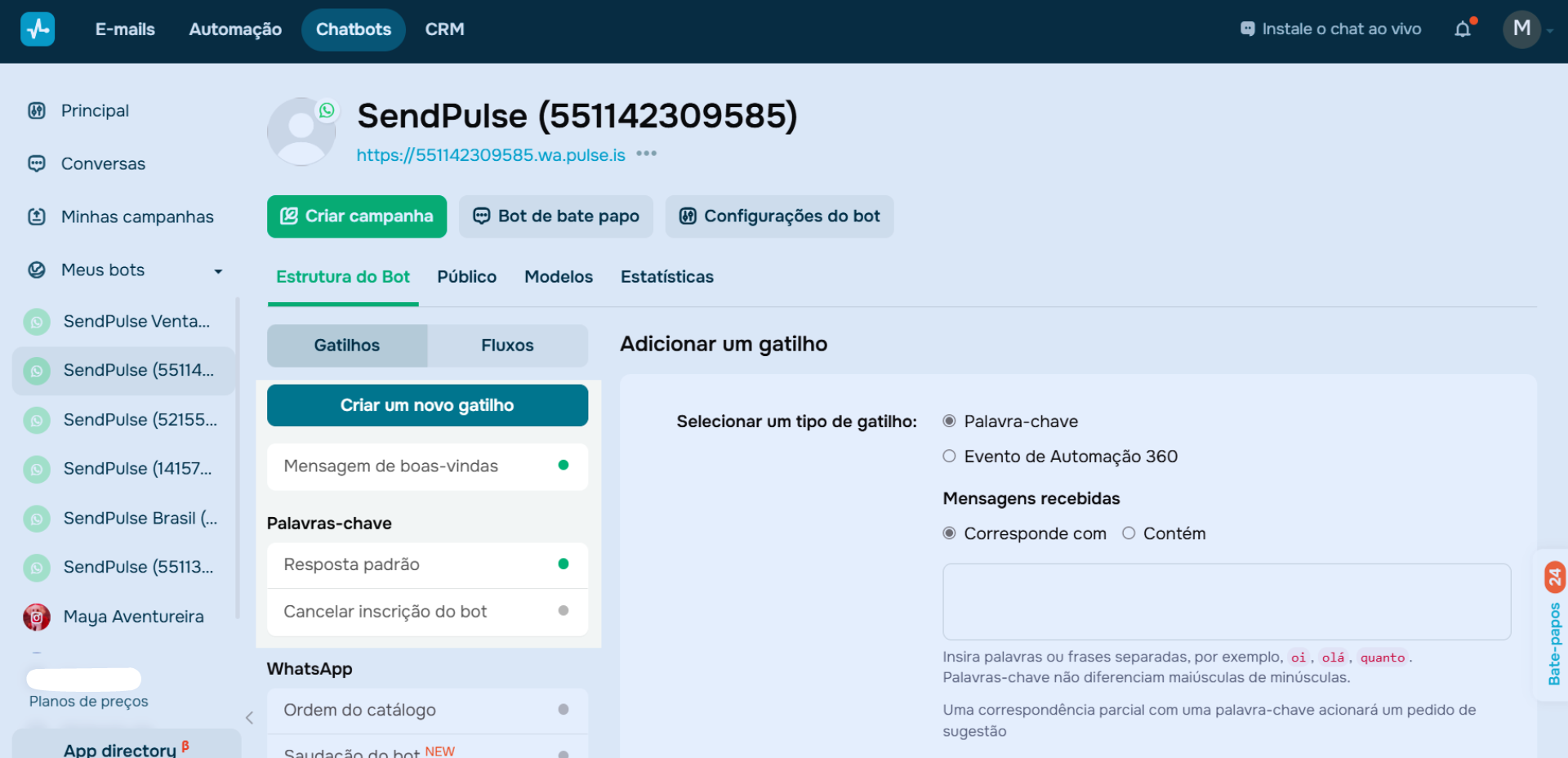
A seguir, conheça quais são os gatilhos predefinidos pela plataforma da SendPulse para você usar no seu bot.
Mensagem de boas-vindas
O fluxo ativado por esse gatilho começa depois que um usuário insere o comando “/iniciar” ou entra no chat por meio de um widget de assinatura. As mensagens que surgirão em seguida apresentam seu bot aos usuários. Portanto, neste fluxo, você pode descrever como ele será útil, quais informações pode fornecer e com que frequência enviará mensagens.
Resposta padrão
Este fluxo começa quando um usuário faz uma pergunta que está fora do cenário do seu bot ou envia uma imagem para ele. Nesta resposta, você pode notificar um usuário que alguém de sua equipe de atendimento entrará em contato com ele, por exemplo.
Cancelar inscrição do bot
Já o fluxo de cancelamento de inscrição do bot é ativado quando uma pessoa se recusa a dar continuidade à conversar com seu bot usando o comando “/cancelar inscrição” ou “/parar”.
Como adicionar seu próprio gatilho
Se você quiser adicionar seu próprio gatilho, clique em “Criar um novo gatilho” e selecione “Palavra-chave”. Depois, digite o comando escolhido usando uma ou várias palavras, por exemplo: “Pedido”, “Ingressos”, “Preço” ou “Entrega”. Quando um assinante inserir uma das palavras-chave que você definiu, o bot iniciará o fluxo especificado por você.
Além dos gatilhos do tipo “Palavra-chave”, você também pode optar por iniciar um fluxo de resposta automática quando um usuário se inscrever no seu chatbot ou quando um determinado evento ocorrer pela Automação 360.
Ainda nas configurações do gatilho, você também pode escolher a opção “Callback” para que seu fluxo não seja iniciado mais de uma vez em um período de tempo especificado.
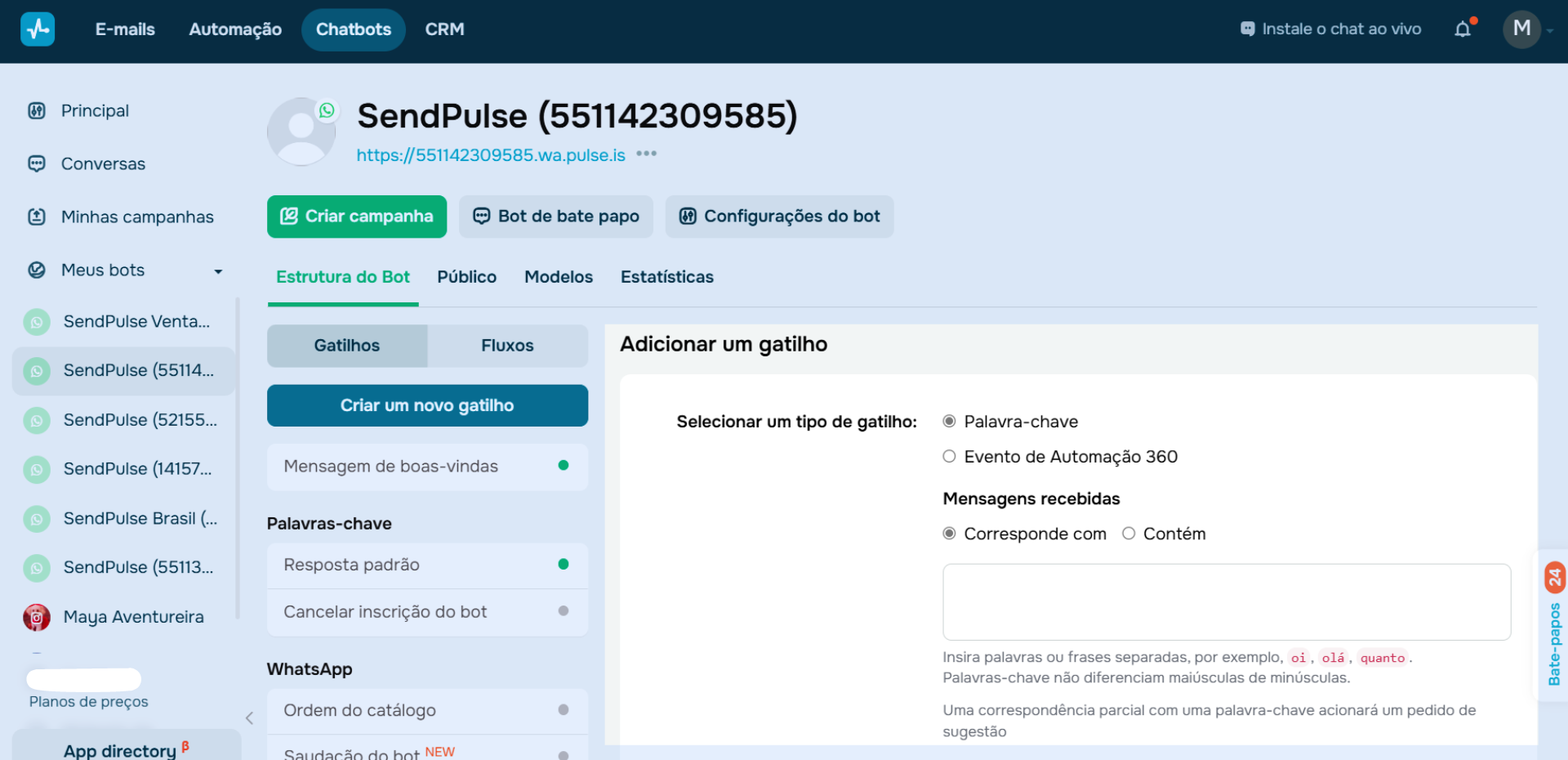
Quando seu gatilho estiver pronto, é só seguir com a edição de seu fluxo de mensagens, para isso, clique em “Criar fluxo”.
Crie seu fluxo de chatbot
Um bot de WhatsApp bem pensado ajudará você a antecipar as necessidades do cliente, mantê-lo engajado e auxiliá-los em sua jornada de compra. Por isso, desenvolva a arquitetura e a lógica do seu bot do WhatsApp com muita atenção.
Configure o elemento “Iniciar”
Cada fluxo começa com um elemento “Mensagem”. Os usuários receberão esta mensagem assim que inserirem uma palavra-chave específica ou quando o gatilho escolhido for ativado.
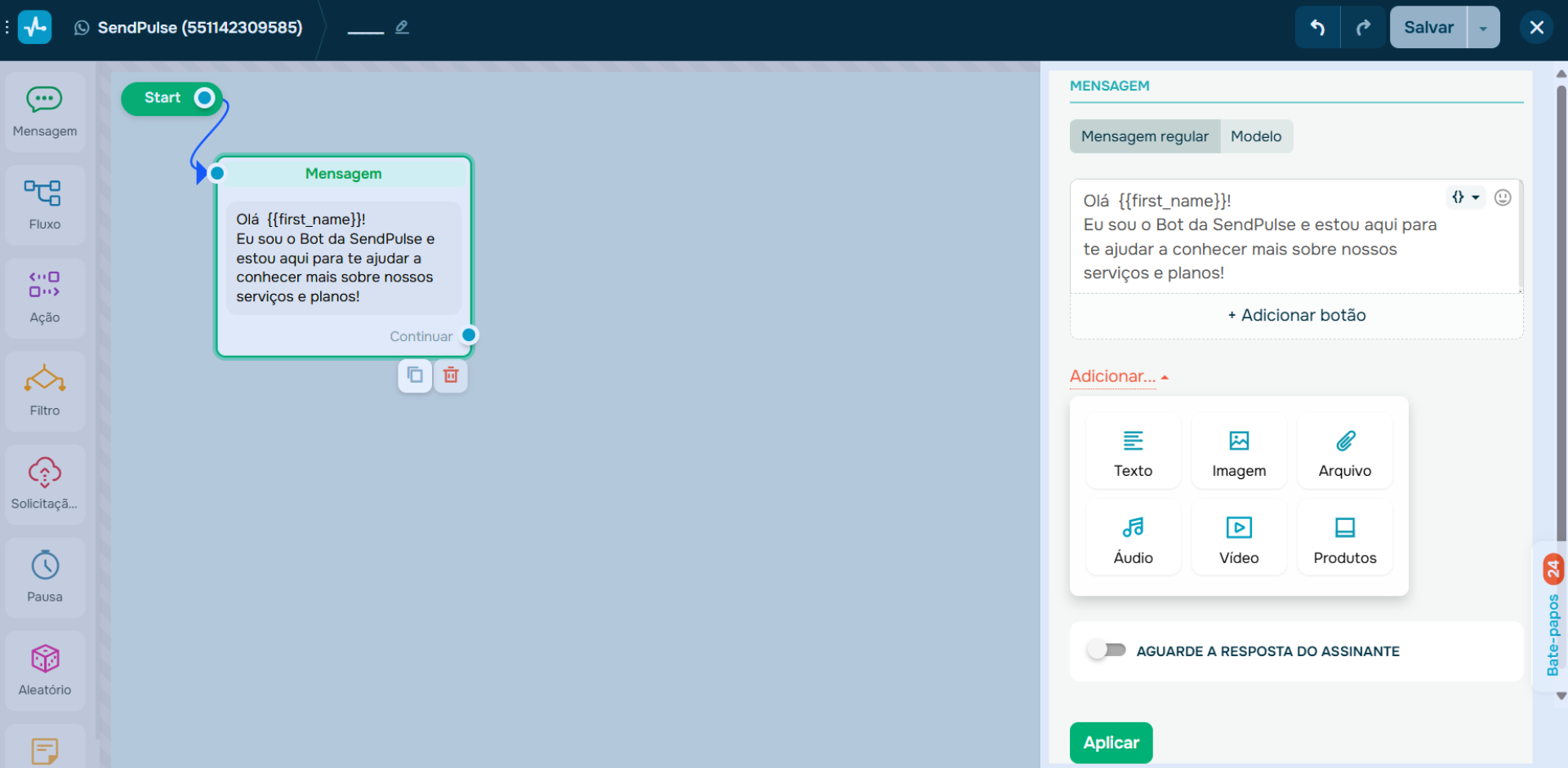
Dentro do elemento “Mensagem”, você pode adicionar os seguintes blocos:
- Texto com variáveis e emoji. As variáveis permitem que você personalize sua mensagem indicando o nome do cliente, seu número de telefone ou outras informações pessoais armazenadas em seu cartão de contato como valores de variável;
- Uma imagem de 500 x 200 pixels;
- Um arquivo em qualquer formato, com tamanho de até 5 MB;
- Qualquer informação dada pelos usuários em resposta à sua solicitação de entrada de dados;
- Também é possível adicionar botões de resposta rápida para que os usuários possam escolher entre respostas predefinidas ao invés de digitar.
Configure o elemento “Entrada do usuário”
Você pode usar este elemento para solicitar dados de seus assinantes. Esses dados serão salvos em variáveis existentes ou recém-criadas para que você possa segmentar e personalizar suas futuras campanhas do seu bot de WhatsApp.
Para configurar uma solicitação de entrada do usuário, acesse o elemento “Mensagem” e ative a opção “Aguardar resposta do assinante”. Escolha o tipo de validação entre: cadeia de caracteres, número, data, endereço de e-mail, número de telefone ou URL.
Em seguida, adicione uma mensagem para usuários inserirem valores inválidos e escolha a variável na qual deseja armazenar as informações.
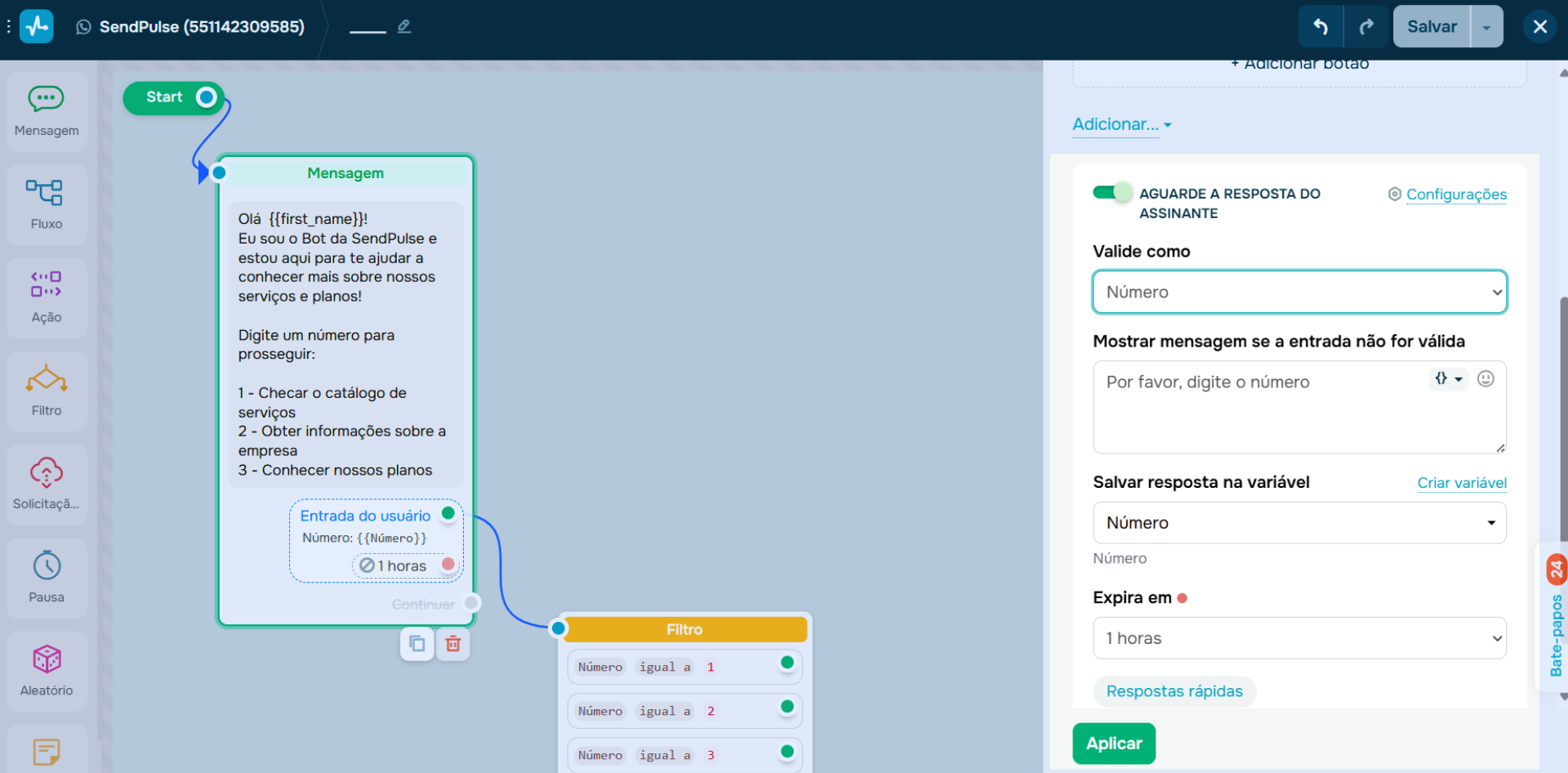
Para permitir que seu assinante escolha uma resposta entre opções predefinidas, siga os passos a seguir.
Primeiro, selecione o tipo de validação como “Número” para garantir que apenas números sejam aceitos. Em seguida, adicione instruções na caixa “Mostrar mensagem se a entrada não for válida” para orientar o usuário caso ele insira um valor incorreto. Por fim, escolha uma variável onde você deseja armazenar as informações coletadas.
Acesse nossa base de conhecimento para saber como configurar o elemento “Entrada do usuário”.
Desenvolva ainda mais o fluxo do seu chatbot
O WhatsApp não suporta a inserção de botões para chatbots, a menos que seja um modelo de mensagem.
Então, para continuar seu fluxo, siga os seguintes passos:
- Inclua um texto no elemento “Mensagem” pedindo ao assinante que insira um número correspondente a uma resposta predefinida e explique o significado de cada número.
- Adicione o bloco “Entrada do usuário” à sua mensagem para salvar as respostas dos usuários como variáveis. Se um assinante inserir um valor inválido, ele receberá uma mensagem com um breve guia sobre o que fazer a seguir.
- Depois, utilize um elemento “Filtro” para segmentar e direcionar os valores coletados, associando cada número ao próximo passo do fluxo.
Abaixo estão as configurações do elemento “Filtro” com a condição “Resposta”.
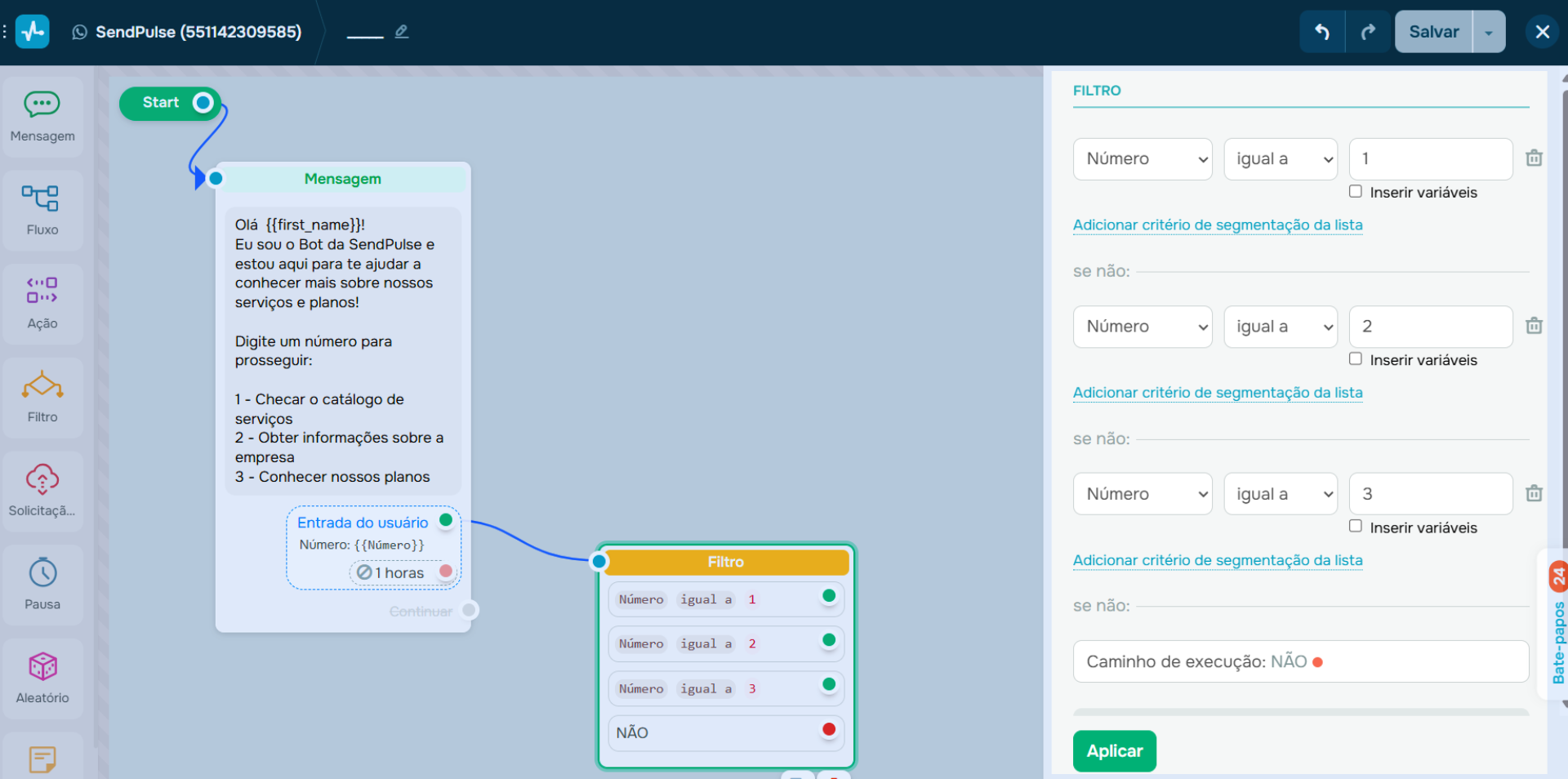
Insira elementos adicionais no fluxo
Você pode adicionar mais seis elementos ao seu fluxo de mensagens, são eles: “Fluxo”, “Ação”, “Solicitação de API”, “Pausa”, “Escolha aleatória” e “Comentários”. Todos eles podem ser encontrados no painel à esquerda.
O elemento “Fluxo”
Esse elemento ajuda a redirecionar usuários para diferentes fluxos de mensagens, evitando a repetição de elementos.
Por exemplo, no início, o fluxo pode apresentar o chatbot e explicar suas funções. Depois disso, você pode criar opções como “Buscar no catálogo”, “Fazer um pedido” ou “Saiba mais sobre os termos de entrega”.
A partir dessas opções, o usuário será direcionado para fluxos de mensagens específicas que tratam desses temas, mantendo a comunicação organizada e eficiente.
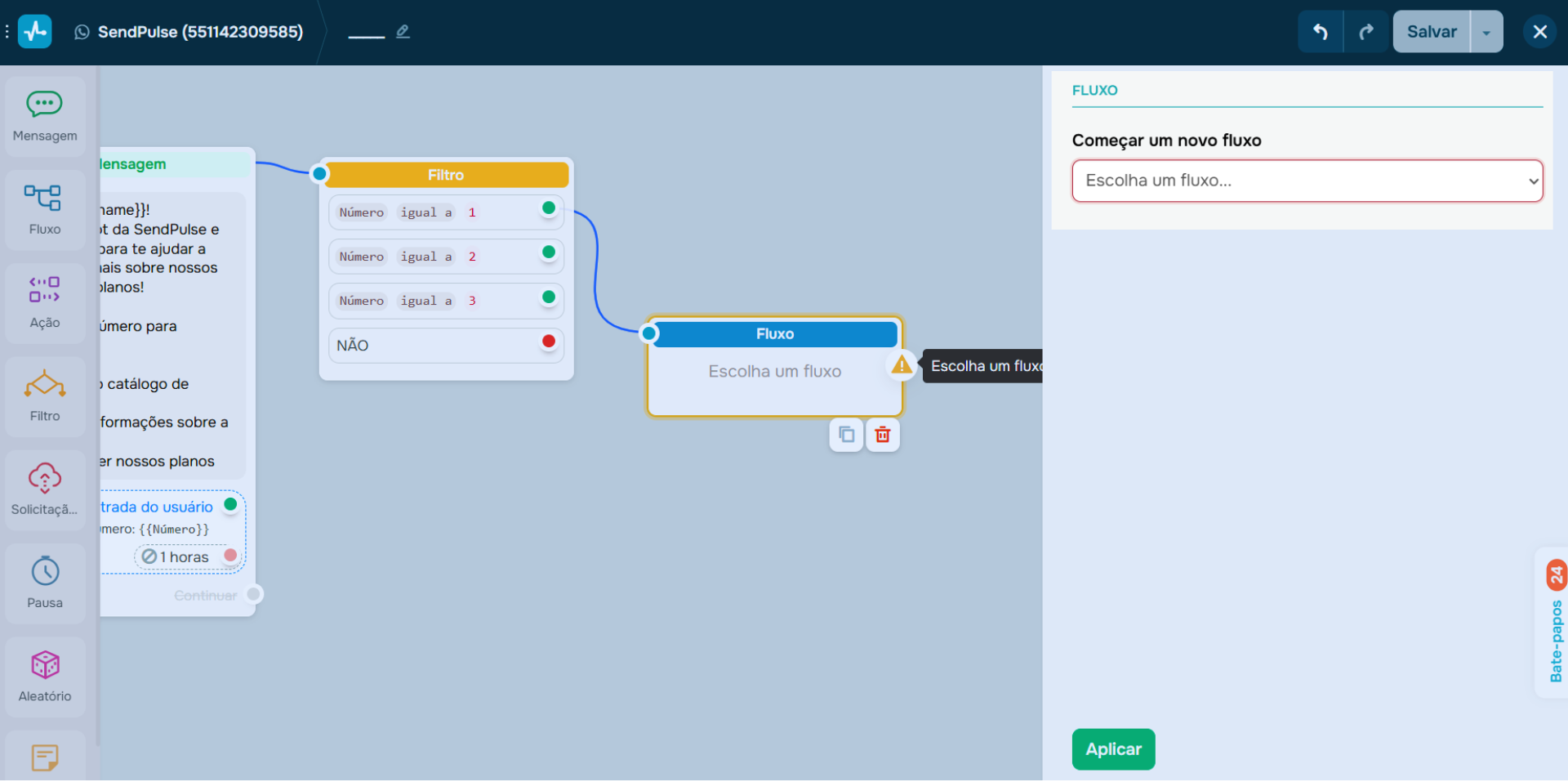
O elemento “Ação”
Este elemento inclui as seguintes opções:
- Abrir o chat: para abrir um chat ao vivo com o administrador do bot de WhatsApp;
- Cancelar a inscrição do bot: para excluir automaticamente os usuários da sua lista de público e nunca mais enviar mensagens a eles;
- Adicionar tag: adicione tags para segmentar seus contatos e criar campanhas mais personalizadas no futuro;
- Adicionar variável: para salvar ou atualizar uma variável e filtrar seu público para campanhas mais direcionadas;
- Enviar webhook: envie webhooks para lançar uma notificação quando um determinado evento ocorrer;
- Criar negócio: para configurar a criação automática de negócios no sistema CRM quando um contato executa uma ação específica.
Arraste e solte este elemento próximo ao qual você deseja vincular. Em seguida, é só selecionar qual entre as ações você deseja utilizar em seu fluxo.
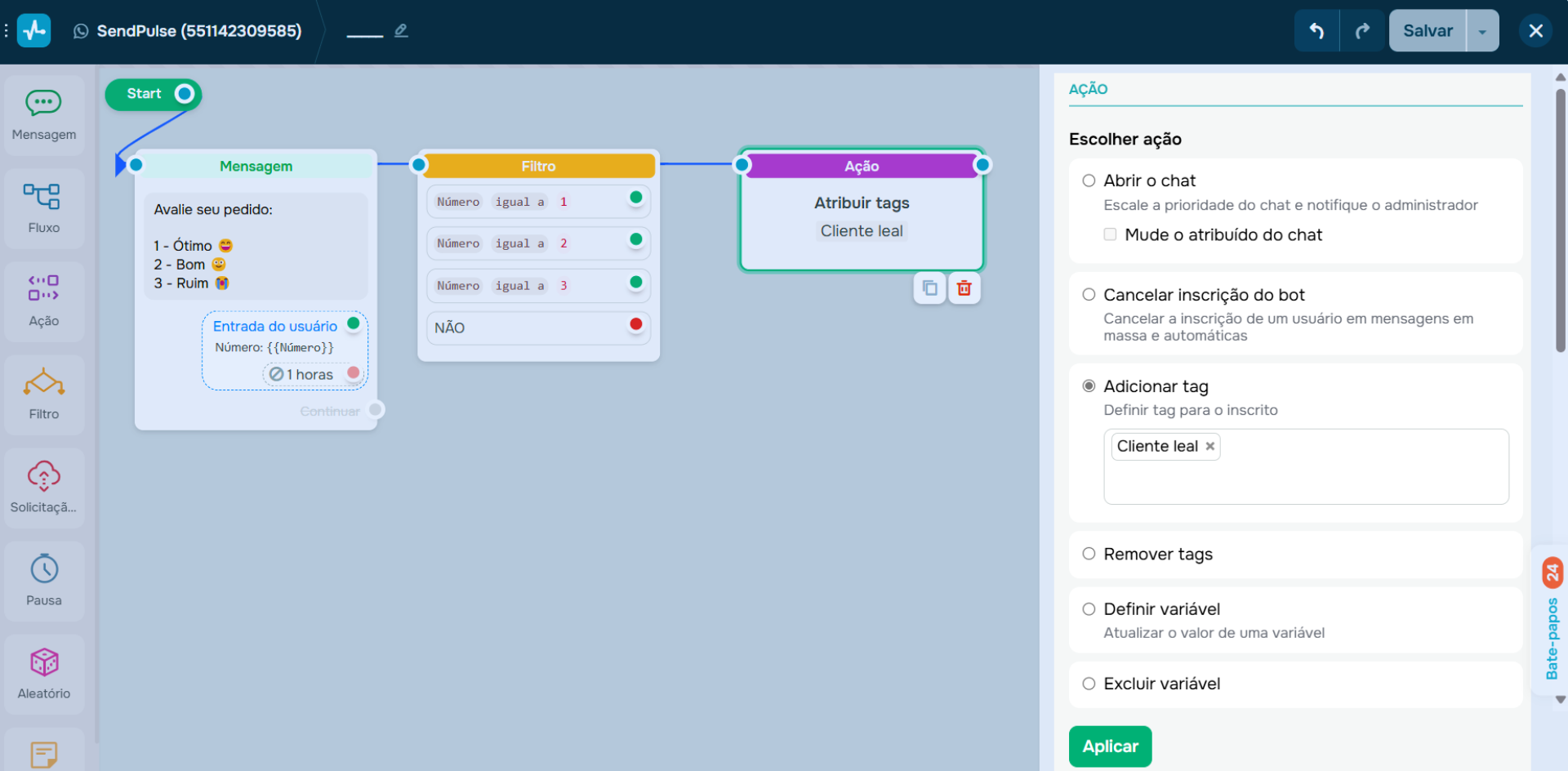
O elemento “Solicitação de API”
O elemento “solicitação de API” é usado para enviar e receber dados de outros servidores. Com ele, seu bot de WhatsApp pode buscar informações, atualizar essas informações e enviá-las de volta.
Por exemplo, se um cliente fez um pedido em seu site e quer saber o status, como “Embalando”, “Enviado” ou “Entregue”, você pode configurar o bot para buscar esses dados de um servidor e mostrar as informações atualizadas para o cliente. Isso é feito configurando o bot para acessar e exibir os dados usando variáveis.
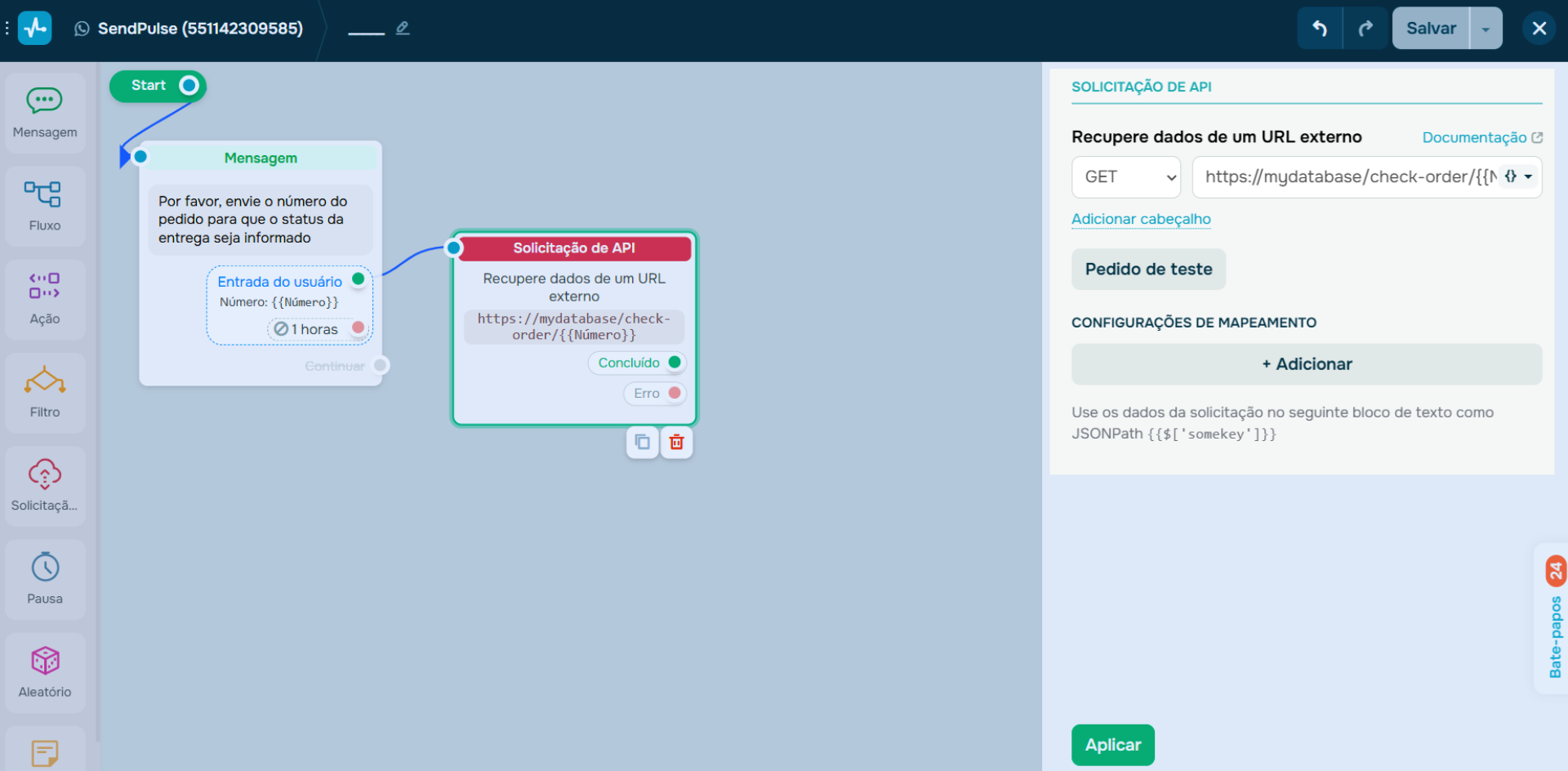
O elemento “Pausa”
O elemento “Pausa” permite atrasar o envio da próxima mensagem no fluxo. Você pode definir o intervalo de tempo, que pode variar de alguns minutos a 24 horas. Isso é útil para, por exemplo, espaçar as mensagens e evitar sobrecarregar os clientes com muitas informações de uma só vez.
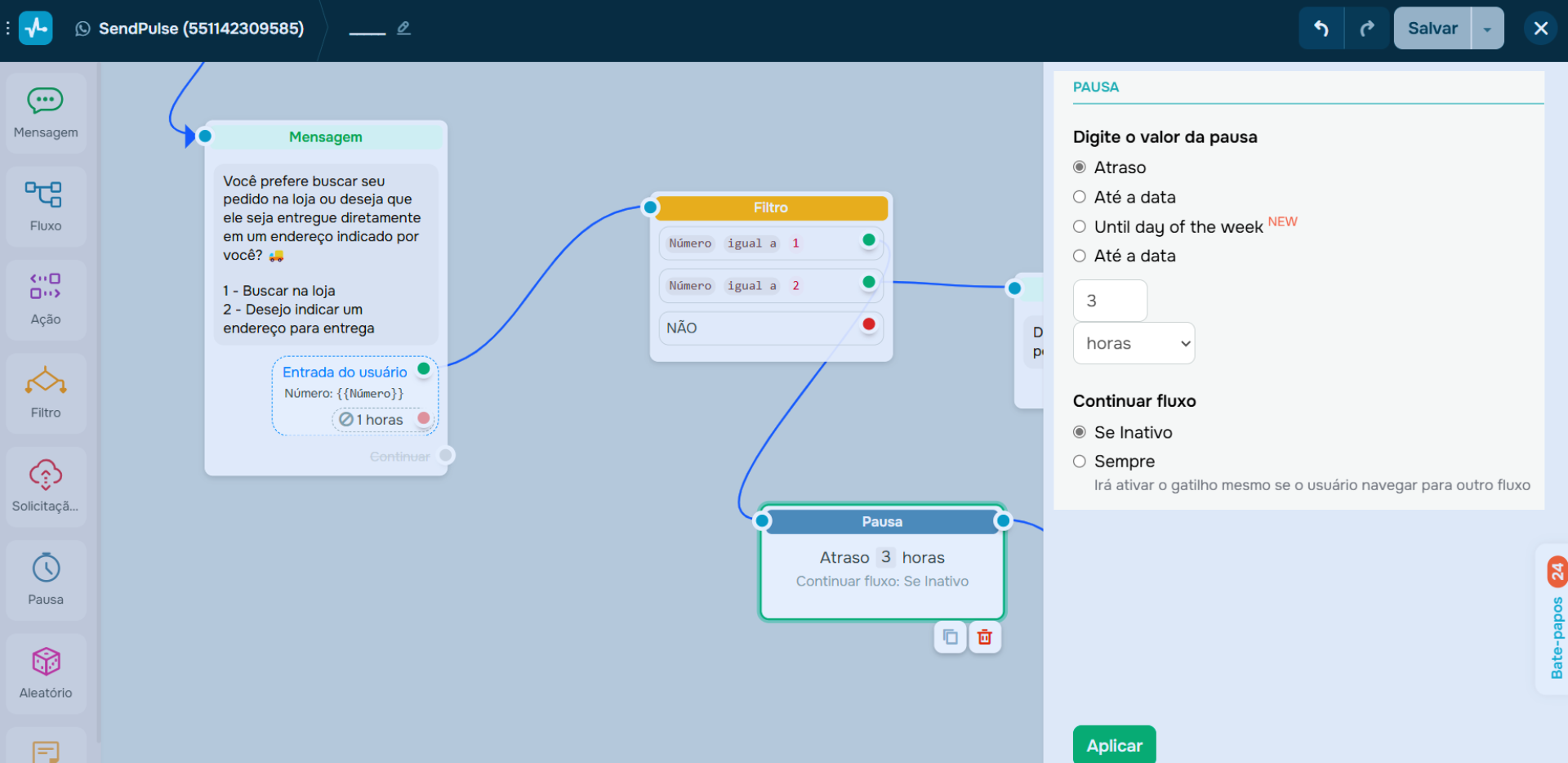
O elemento “Escolha aleatória”
Esse elemento é utilizado para enviar determinadas partes do seu roteiro de chatbot de forma aleatória, ideal para testes A/B, criação de questionários e outras aplicações.
Você pode personalizar o tamanho dos grupos de destinatários para cada opção, permitindo que você envie informações variadas e teste diferentes cenários do chatbot para avaliar qual abordagem funciona melhor.
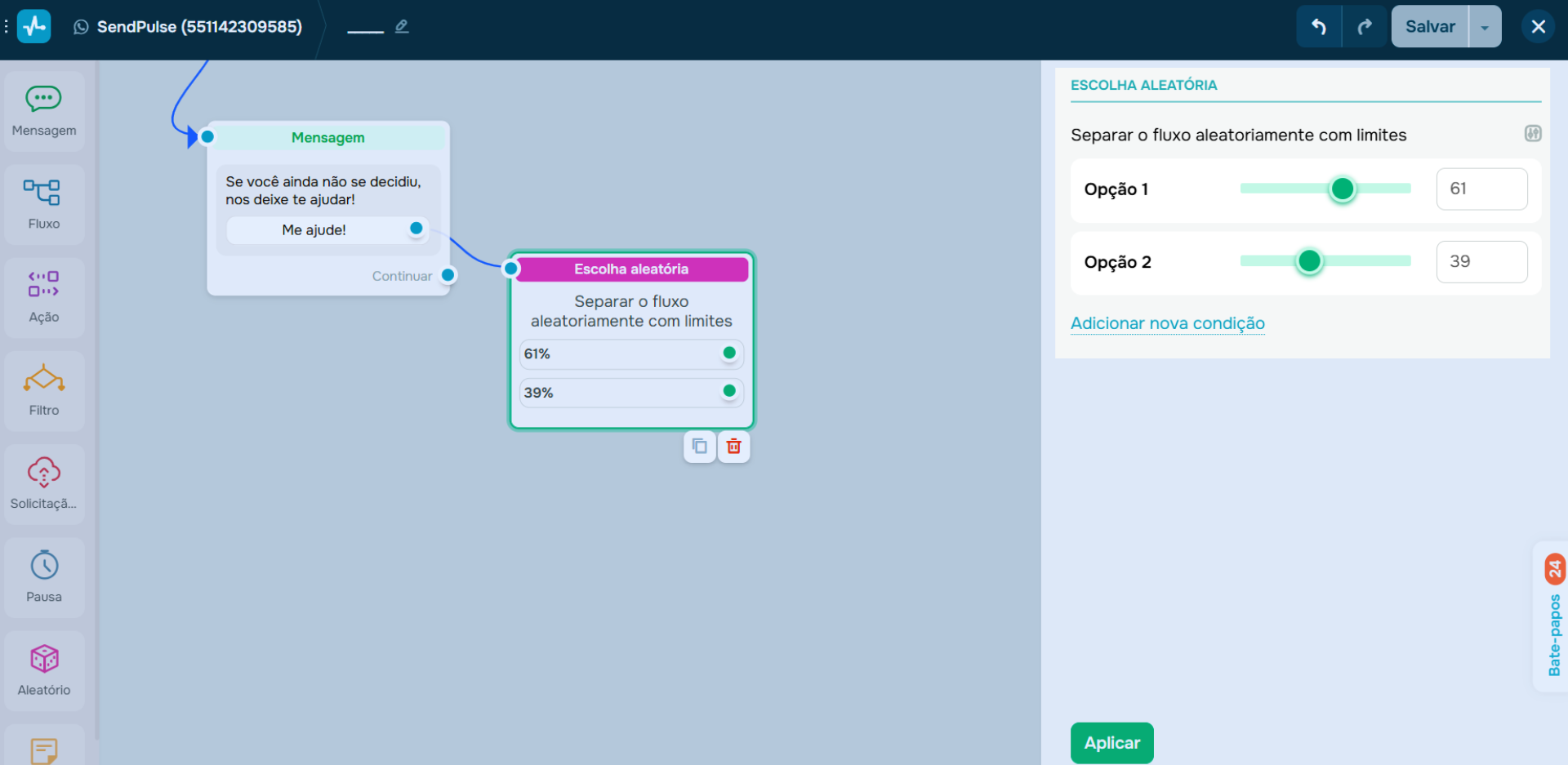
O elemento “Comentários”
Use esse elemento para adicionar observações sobre o desempenho do seu fluxo, facilitando a comunicação com sua equipe. Somente você e os membros da equipe poderão visualizar esses comentários.
Para adicionar um comentário, arraste o elemento de Comentários da barra lateral e insira seu texto no painel à direita. É possível adicionar até 512 caracteres, além de links e emojis.
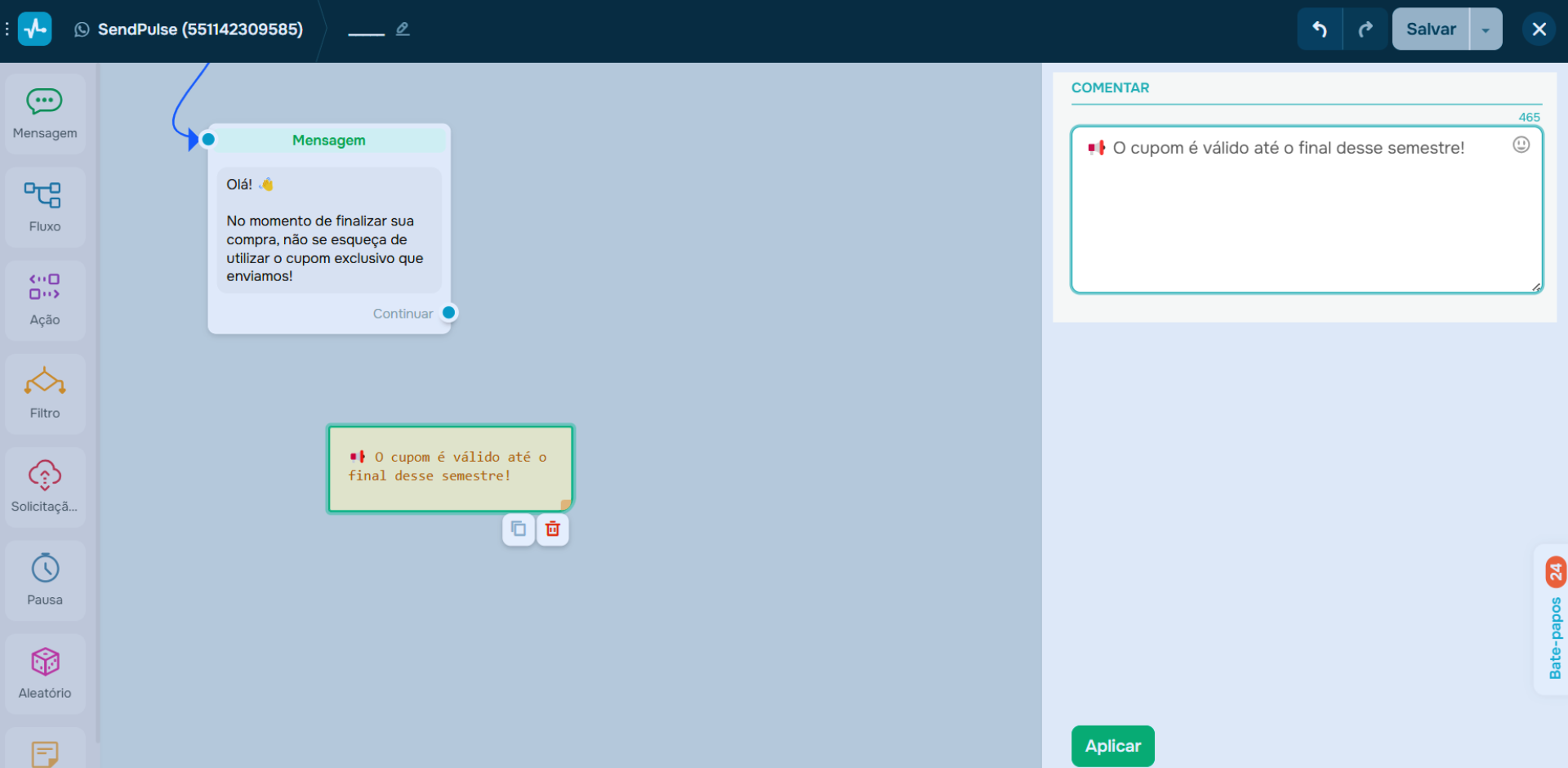
Agora que você sabe como criar o seu fluxo de bot de WhatsApp com a SendPulse, descubra como impulsioná-lo ainda mais, conectando-o à inteligência artificial do ChatGPT!
Boas práticas para utilização de bots no WhatsApp
Para garantir que seus bots funcionem de maneira eficaz e proporcionem uma boa experiência ao usuário, é importante seguir algumas boas práticas. Descubra, a seguir, quais são elas:
- Clareza na comunicação: certifique-se de que o bot se comunique de maneira clara, direta e persuasiva. Mensagens simples e objetivas ajudam a evitar mal-entendidos e melhoram a experiência do usuário.
- Respostas rápidas: o bot deve responder rapidamente para manter o engajamento do usuário e evitar frustrações. Defina tempos de resposta curtos para garantir um atendimento ágil.
- Personalização: personalize as respostas do bot com base nas informações disponíveis sobre o usuário, isso cria uma experiência mais relevante e envolvente.
- Ofereça opções: forneça opções de resposta predefinidas sempre que possível para facilitar a navegação do usuário e evitar respostas ambíguas.
- Atualizações e notificações: mantenha o usuário informado com atualizações importantes e notificações relevantes, mas evite sobrecarregá-lo com mensagens excessivas.
- Testes e ajustes: realize testes contínuos para identificar possíveis melhorias e ajuste o bot com base no feedback dos usuários e no desempenho observado.
Ao seguir essas práticas, você pode garantir que seu bot de WhatsApp ofereça um atendimento de qualidade e contribua positivamente para a experiência do usuário.
Transforme a comunicação da sua empresa com bot de WhatsApp
Parabéns por chegar até aqui! Neste artigo foram exploradas as diversas possibilidades oferecidas pelos bots de WhatsApp. E com os conhecimentos adquiridos, é o momento ideal para que você transforme a comunicação da sua empresa e melhorar a interação com seus clientes!
E não se esqueça de contar com o serviço de chatbot para WhatsApp da SendPulse! Inscreva-se agora mesmo em nossa plataforma e tenha acesso a essa e a muitas outras ferramentas do mundo do marketing digital!